当电脑程序乱了该如何解决(简单方法帮你处理电脑程序乱了的情况)
- 数码产品
- 2024-07-01
- 55
- 更新:2024-06-28 16:12:02
电脑是现代人工作和娱乐的重要工具,但有时候不可避免地会出现电脑程序乱了的情况。这可能导致电脑运行缓慢、卡顿或者出现各种错误。对于大多数非技术人员来说,面对这种问题可能会感到无所适从。本文将为你提供一些简单的方法,帮助你处理电脑程序乱了的情况。
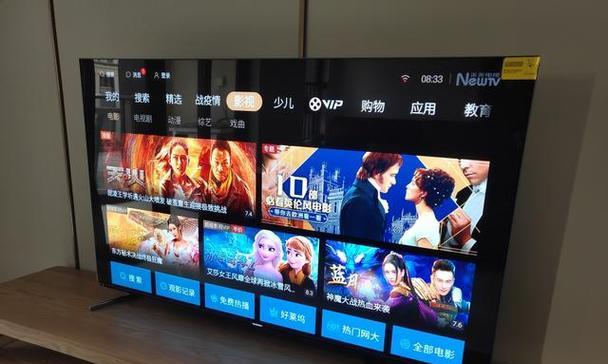
检查并更新操作系统
确保你的电脑操作系统是最新的版本。打开系统设置,找到更新选项,点击检查更新。如果有可用的更新,及时安装并重启电脑。更新操作系统可以修复一些程序问题。
关闭不必要的后台应用程序
有时候过多的后台应用程序会占用系统资源,导致程序乱了。打开任务管理器,查看正在运行的应用程序和进程,并关闭不必要的后台应用程序。
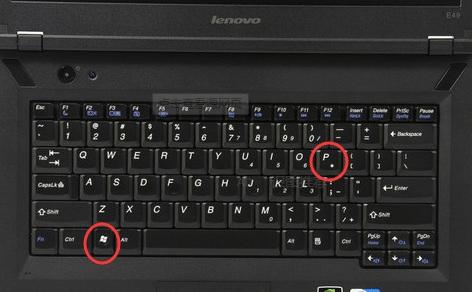
清理磁盘空间
磁盘空间不足也可能导致程序乱了。打开文件资源管理器,右键点击磁盘驱动器,选择"属性"。在"常规"选项卡中,点击"磁盘清理"。选择要清理的文件类型,并点击"确定"进行清理。
卸载无用的程序
有些程序虽然不常用,却会一直在后台运行,占用系统资源。打开控制面板,选择"程序和功能",找到你不需要的程序,右键点击并选择"卸载"。
扫描病毒和恶意软件
电脑受到病毒或恶意软件的感染也可能导致程序乱了。运行杀毒软件进行全盘扫描,并删除所有病毒和恶意软件。

清理临时文件
临时文件过多也会影响电脑程序的运行。打开运行对话框(Win+R),输入"%temp%"并回车。删除所有文件夹中的临时文件。
重启电脑
有时候,电脑程序乱了只是临时的问题。尝试简单地重启电脑,以清除内存并重新加载程序。
检查硬件问题
有时候,电脑程序乱了是由于硬件问题引起的。检查硬件连接是否松动,特别是内存和硬盘。如果有必要,可以将它们重新插入或更换。
恢复系统到之前的时间点
如果以上方法都无效,你可以尝试将系统恢复到之前的时间点。打开控制面板,选择"系统和安全",点击"文件历史记录"。选择最近的恢复点,并按照指示进行恢复。
重新安装受影响的程序
如果某个特定的程序一直乱了,你可以尝试重新安装它。先卸载该程序,然后从官方网站下载最新的版本进行安装。
更新驱动程序
部分程序乱了是由于过时的驱动程序引起的。打开设备管理器,找到受影响的设备,右键点击并选择"更新驱动程序"。
运行系统修复工具
操作系统自带了一些修复工具,可以帮助解决程序乱了的问题。打开命令提示符,输入"sfc/scannow"并回车,等待修复完成。
寻求专业帮助
如果你对电脑程序乱了的问题束手无策,或者以上方法都无效,那么寻求专业帮助是一个不错的选择。可以联系电脑维修店或者咨询技术支持。
定期维护电脑
为了避免电脑程序乱了的问题,定期维护电脑是非常重要的。清理磁盘空间、更新操作系统和驱动程序、运行杀毒软件等都是必要的操作。
当电脑程序乱了,我们可以通过检查更新操作系统、关闭后台应用程序、清理磁盘空间、卸载无用的程序、扫描病毒和恶意软件等方法来解决问题。如果问题依然存在,可以尝试恢复系统、重新安装受影响的程序、更新驱动程序或者寻求专业帮助。定期维护电脑也是避免这类问题的关键。记住这些简单方法,你就能轻松处理电脑程序乱了的情况。















